CAS5.2x单点登录(一)——搭建cas服务器
单点登录的介绍单点登录(Single Sign On ,简称SSO)是目前比较流行的服务于企业业务整合的解决方案之一,SSO 使得在多个应用系统中,用户只需要登录一次就可以访问所有相互信任的应用系统。CAS(Central Authentication Service)是 Yale大学发起的一个企业级的、开源的项目,旨在为 Web 应用系统提供一种可靠的单点登录解决方法。在5.0版本之...
单点登录的介绍
单点登录(Single Sign On ,简称SSO)是目前比较流行的服务于企业业务整合的解决方案之一,SSO 使得在多个应用系统中,用户只需要登录一次就可以访问所有相互信任的应用系统。
CAS(Central Authentication Service)是 Yale大学发起的一个企业级的、开源的项目,旨在为 Web 应用系统提供一种可靠的单点登录解决方法。
在5.0版本之前,cas使用的是ssh的那套框架来搞的,网上关于使用xml来配置的资料也是很多。前端也是使用jsp来弄的。所有的东西(连接数据库,自定义加密等等)一系列的东西都是通过写代码,然后在deployerConfigContext.xml里面进行bean的注入,这些我就不讲了,我主要讲的就围绕着5.0版本之后来讲吧,5.0版本之后的最大改变就是引入了现在比较流行的微服务架构也就是spring boot这套,他将之前使用bean注入的换成了spring boot的配置来弄了,以及增加了容器(docker)。网上对于5.0后的内容也是少之又少,因为最近公司让我做这块,然后研究了一阵子,将自己遇到的坑以及怎么一步步的完成设计的过程分享给大家。
工具
jdk1.8
tomcat 9(注意要使用tomcat8版本以上的)
cas-overlay-template-5.2.1
为什么要使用cas-overlay呢?刚开始我也是不知道找哪个,下载了主版本,但是发现他是用gradle编译的,习惯maven编译的我想想是有多痛苦,但是没办法就装了个ide,本以为装了后就能编译,后来发现要编译这么多模块,但是好多模块是我们不需要的,还有我们下载下来的每个模块都是有源码的。难道我们要改源码来完成cas的设计吗。还好看了cas的官方说明文档,这里可以自己去github上面看。发现官方提供了一个无侵入式的一套来设计cas,所谓的无侵入式就是你直接打成war包,放到tomcat里面运行,你能运行,你也可以自己建立相应的文件,cas这套他能将你的覆盖掉他原有的(名字路径相同)。通过这样来达到改变代码以及其他东西来完成cas服务器的搭建。好了,废话不多说。先来搭建一波简单的cas服务器,也就是github下载下来的直接放到tomcat来运行的。
首先还是从生成证书开始把,因为cas是需要域名的,而我们可以通过jdk中的keytool生成证书。
- 使用第一个命令:
keytool -genkey -alias cas -keyalg RSA -validity 999 -keystore c:/etc/cas/thekeystore会出现如图界面,这时候会在c盘生成thekeystore文件。
- 继续下一个命令:
keytool -export -file /etc/cas/config/cas.crt -keystore c:/etc/cas/thekeystore -alias cas,这时候会生出一个交cas.crt的证书。
3.最后将证书导入到jre中:keytool -import -file /etc/cas/config/cas.crt -alias cas -keystore %JAVA_HOME%/jre/lib/security/cacerts -storepass changeit,记住要加上jdk的默认密码,也就是-storepass changeit,这时候会出现下图所示,这个过程千万要注意你的路径是否存在空格,这个将导致问题的出现。到这里就完成了证书的生成了,现在就可以继续下一步了。
4.记住证书生成后记得要修改host文件,因为我们是自己生成的证书。修改host文件其实就是将本地的ip对应到你刚才输入的域名,也就是test.test.com
下载cas-overlay
进入这个链接去选择自己想下载的版本,我这边以5.2,也就是master
下载好以后,打开看以后应该是这样的目录结构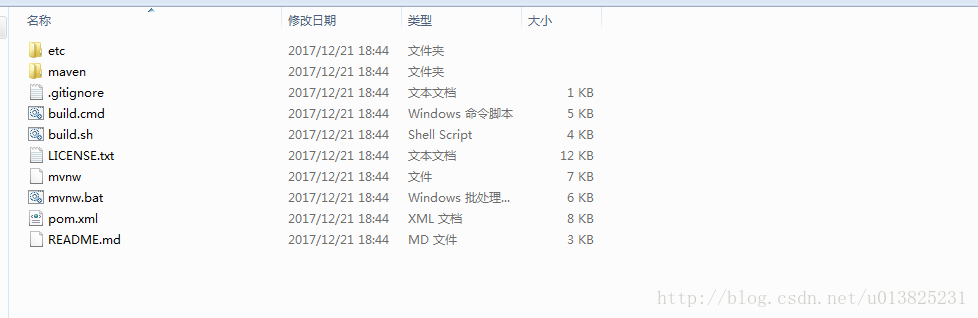
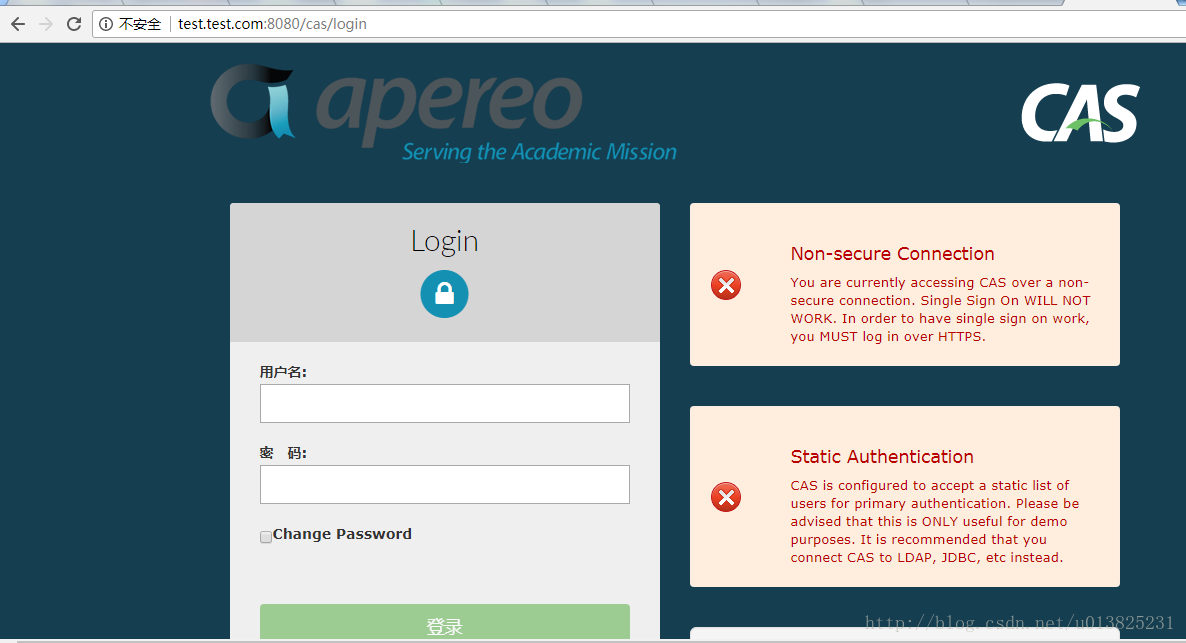
<Connector port="8080" protocol="HTTP/1.1"
connectionTimeout="20000"
redirectPort="8443" />改成下面的
<Connector
protocol="org.apache.coyote.http11.Http11NioProtocol"
port="8080" maxThreads="200"
scheme="https" secure="true" SSLEnabled="true"
keystoreFile="c:\etc\cas\thekeystore" keystorePass="123456"
clientAuth="false" sslProtocol="TLS"/>,这时候重新启动tomcat,然后继续按刚才的去访问,发现找不到,因为我们之前使用的是http,现在换成https了,你只要加入https就可以出现这个画面: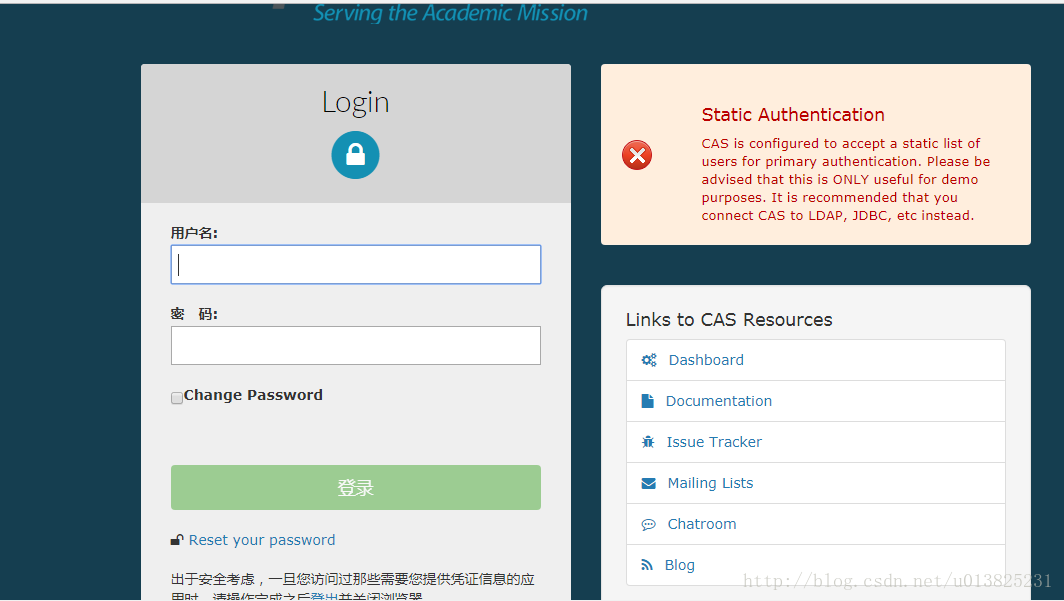
,这时候我们明显发现那个no-security的提醒已经没有了,cas要求是以域名来访问的(之后整合客户端的时候会讲到)。
剩下的我们就是登录进去,默认的用户名和密码是casuser:Mellon,登录进去就是这个页面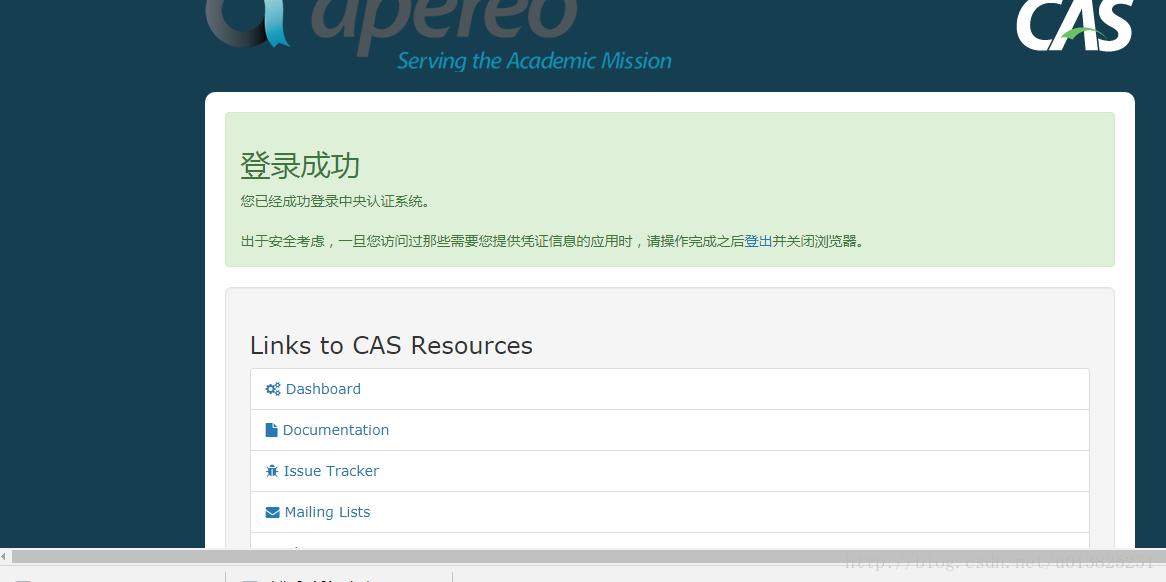
好了,今天的就到这儿把,下次继续将如何使用动态的数据库以及自定义登录验证还有restful请求都写一下

开放原子开发者工作坊旨在鼓励更多人参与开源活动,与志同道合的开发者们相互交流开发经验、分享开发心得、获取前沿技术趋势。工作坊有多种形式的开发者活动,如meetup、训练营等,主打技术交流,干货满满,真诚地邀请各位开发者共同参与!
更多推荐
 已为社区贡献1条内容
已为社区贡献1条内容





所有评论(0)